今年(2022)決定把小屋的文章都修正一遍。
--------------------------------------------------------------------------------------
製作 Linux Live CD 簡易版
1、取得 Debian CD
https://www.debian.org/distrib/
64 位 PC 網路安裝 iso
2、先在 VMware 上普通安裝(必須安裝 vmware-tools )
如果是用 VirtualBox 則要安裝 VirtualBox Guest Additions
3、安裝製作 Live CD 所需要的工具: debootstrap 、 squashfs-tools 、 xorriso
apt-get update
apt-get install debootstrap
apt-get install squashfs-tools
apt-get install xorriso
底下都在 root 帳號的 Home 目錄下執行……
4、建立一個安裝目錄 rootfs ,並用 debootstrap 安裝基本 Debian
mkdir rootfs
debootstrap--include=linux-image-amd64,live-boot --components=main,contrib,non-free --arch=amd64 sid rootfs http://debian.linux.org.tw/debian
(註:這是一行)
5、建立安裝目錄 livecd
mkdir livecd
6、掛載 iso 檔案,並將 iso 檔案裡的 boot 、 isolinux 目錄複製到 livecd 底下
cp -rv /media/cdrom/boot livecd
cp -rv /media/cdrom/isolinux livecd
7、修改 livecd 底下 boot/grub/grub.cfg 和 isolinux/isolinux.cfg
參考 https://forums.debiancn.org/t/debian-livecd/582
grub.cfg 大致就是保留 Install 選單的東西。 kernel 跟 initrd 項目需注意檔案路徑。
原始 isolinux.cfg 引入兩個部分, stdmenu.cfg 跟 default vesamenu.c32
註銷掉這兩行(前頭加 # 字號),
然後將 stdmenu.cfg 裡面的複製到 isolinux.cfg
然後補上 default install 的部分
7.5、用 chroot 進入這個環境中,做一些定制工作,
包括修改 root 密碼 、 hostname 、 安裝程式、創建用戶等等
chroot rootfs
adduser root2 (因為似乎不能直接用 root 登入,所以先做一個帳號)
8、將 rootfs 根目錄底下的 kernel 跟 initrd 複製到 livecd 根目錄
cp rootfs/vmlinuz livecd/
cp rootfs/initrd.img livecd/
9、將整個 rootfs 壓縮成 squashfs 文件
mkdir livecd/live
mksquashfs rootfs livecd/live/filesystem.squashfs
10、製作 iso 檔案
xorriso -as mkisofs -r -V 'LiveCD' -J -joliet-long -b isolinux/isolinux.bin -c isolinux/boot.cat -no-emul-boot -boot-load-size 4 -boot-info-table -eltorito-alt-boot -e boot/grub/efi.img -no-emul-boot -isohybrid-gpt-basdat -isohybrid-apm-hfsplus livecd/ -o livecd.iso
(註:這是一行)
11、將 livecd.iso 複製到主機出來
cp livecd.iso /mnt/.../Downloads/
(到 VMware 的共享目錄)
12、重設一臺 debian 虛擬機,並放入 livecd.iso 開機測試
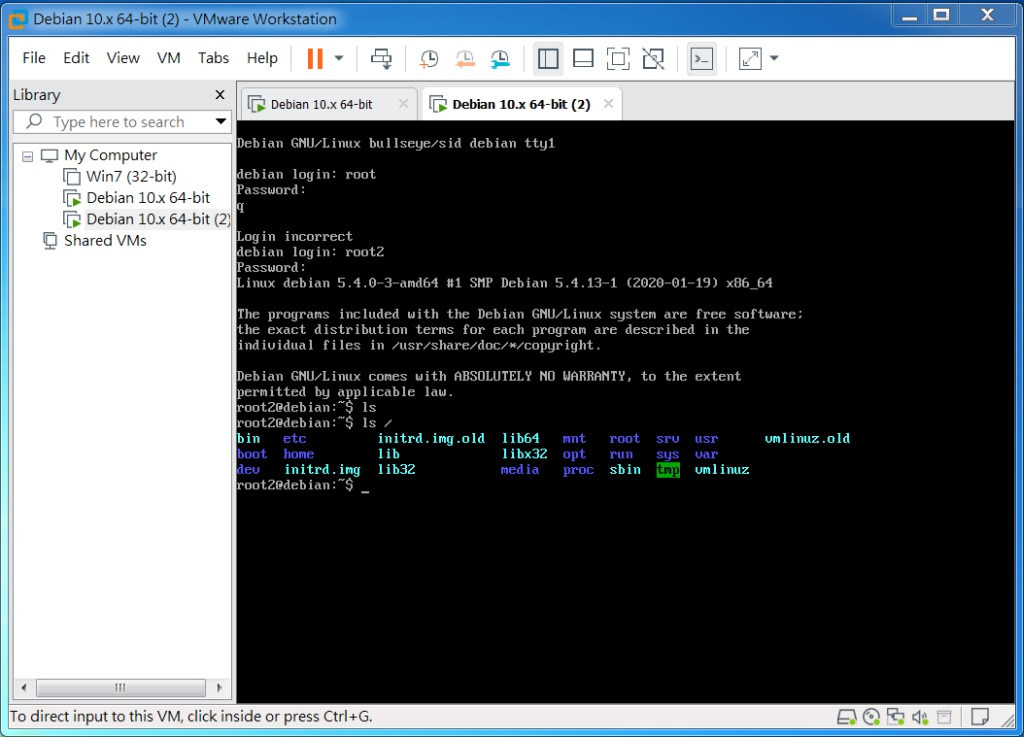
先這樣……繼續再研究如何設定圖形介面跟添加軟體……
--------------------------------------------------------------------------------------
1、取得 Debian CD
https://www.debian.org/distrib/
64 位 PC 網路安裝 iso
2、先在 VMware 上普通安裝(必須安裝 vmware-tools )
如果是用 VirtualBox 則要安裝 VirtualBox Guest Additions
3、安裝製作 Live CD 所需要的工具: debootstrap 、 squashfs-tools 、 xorriso
apt-get update
apt-get install debootstrap
apt-get install squashfs-tools
apt-get install xorriso
底下都在 root 帳號的 Home 目錄下執行……
4、建立一個安裝目錄 rootfs ,並用 debootstrap 安裝基本 Debian
mkdir rootfs
debootstrap--include=linux-image-amd64,live-boot --components=main,contrib,non-free --arch=amd64 sid rootfs http://debian.linux.org.tw/debian
(註:這是一行)
5、建立安裝目錄 livecd
mkdir livecd
6、掛載 iso 檔案,並將 iso 檔案裡的 boot 、 isolinux 目錄複製到 livecd 底下
cp -rv /media/cdrom/boot livecd
cp -rv /media/cdrom/isolinux livecd
7、修改 livecd 底下 boot/grub/grub.cfg 和 isolinux/isolinux.cfg
參考 https://forums.debiancn.org/t/debian-livecd/582
grub.cfg 大致就是保留 Install 選單的東西。 kernel 跟 initrd 項目需注意檔案路徑。
原始 isolinux.cfg 引入兩個部分, stdmenu.cfg 跟 default vesamenu.c32
註銷掉這兩行(前頭加 # 字號),
然後將 stdmenu.cfg 裡面的複製到 isolinux.cfg
然後補上 default install 的部分
7.5、用 chroot 進入這個環境中,做一些定制工作,
包括修改 root 密碼 、 hostname 、 安裝程式、創建用戶等等
chroot rootfs
adduser root2 (因為似乎不能直接用 root 登入,所以先做一個帳號)
8、將 rootfs 根目錄底下的 kernel 跟 initrd 複製到 livecd 根目錄
cp rootfs/vmlinuz livecd/
cp rootfs/initrd.img livecd/
9、將整個 rootfs 壓縮成 squashfs 文件
mkdir livecd/live
mksquashfs rootfs livecd/live/filesystem.squashfs
10、製作 iso 檔案
xorriso -as mkisofs -r -V 'LiveCD' -J -joliet-long -b isolinux/isolinux.bin -c isolinux/boot.cat -no-emul-boot -boot-load-size 4 -boot-info-table -eltorito-alt-boot -e boot/grub/efi.img -no-emul-boot -isohybrid-gpt-basdat -isohybrid-apm-hfsplus livecd/ -o livecd.iso
(註:這是一行)
11、將 livecd.iso 複製到主機出來
cp livecd.iso /mnt/.../Downloads/
(到 VMware 的共享目錄)
12、重設一臺 debian 虛擬機,並放入 livecd.iso 開機測試
先這樣……繼續再研究如何設定圖形介面跟添加軟體……
--------------------------------------------------------------------------------------
